3. Anzeigen oder Exportieren von JournalenKapitel hinzufügen
Voraussetzung zum Anzeigen und Exportieren von Journalen ist, dass diese nicht leer sind. Nur gefüllte Journale können angezeigt und exportiert werden. Journale werden nur gefüllt, wenn die zugewiesenen Transaktionen auch ausgeführt wurden!
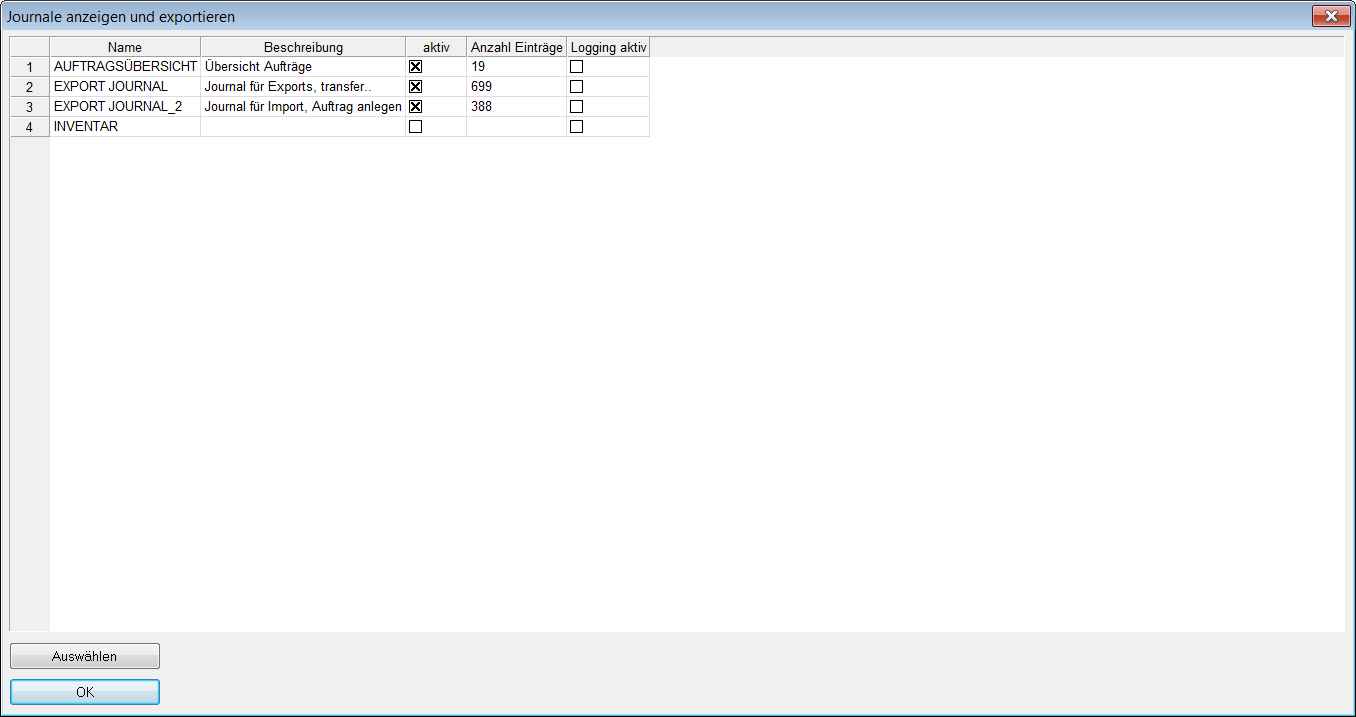
Zum Öffnen des Journale anzeigen und exportieren-Menüs wählen Sie den gleichlautenden Menüpunkt unter Verwaltung. Die Liste der Journale entspricht der Liste die unter Journale verwalten angezeigt wird.
Mit einem Doppelklick oder mit Auswählen wählen Sie das Journal aus, welches angezeigt bzw. exportiert werden soll.
Der sich öffnende Journale anzeigen und exportieren-Dialog ist selbsterklärend. Nutzen Sie ihn zum Anzeigen, Exportieren oder Bereinigen der angelegten Journale. Das Exportverzeichnis kann in der Journal-Verwaltung definiert werden.
3..1 Journale testen
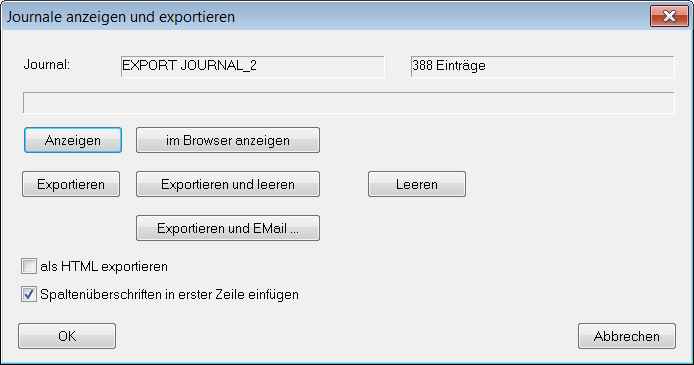
Zum Testen eines Journals weisen Sie diesem die Transaktion „INVENTORY“ zu und speichern die Journal-Verwaltung mit OK ab. Anschließend können Sie mit Hilfe der Tastenkombination 1038 (CTRL+N und 1038) den Eintrag in das Journal starten. Mittels Journale anzeigen und exportieren können Sie sich anschließend im Browser das Ergebnis ansehen.


